使用网络宽带
type
status
date
slug
summary
tags
category
icon
password
基础知识
- 校园内宽带共有四种:
- 校园网宽带
- 移动宽带
- 联通宽带
- 电信宽带
- 四种宽带使用流程相同,区别仅在于服务名:
- 校园网为 nuaa
- 移动宽带为 njmobile
- 联通宽带为 njlt
- 电信宽带为 njdx 或 njxy
- 校园网的宽带账号密码与 i 南航 账号密码一致
具体教程
Windows 10
1、打开系统设置,点击 网络和Internet
2、点击 拨号
3、点击 设置新连接
4、先点击 连接到Internet ,再点击 下一页
5、点击 宽带(PPPoE)(R)
6、先输入你的宽带账号密码,再勾选 允许其他人使用此连接 ,最后点击 连接

7、连接会失败或其他提示,不需要管,点击 设置连接 ,然后关闭窗口
8、关闭窗口后,在拨号界面,点击 更改适配器选项
9、在弹出的窗口找到 宽带连接 (这个名称取决于第6步的窗口中是否更改 连接名称 ),右键后点击 属性

10、在弹出的窗口中,填写 服务名称 ,最后点击 确定
- 校园网为 nuaa
- 移动宽带为 njmobile
- 联通宽带为 njlt
- 电信宽带为 njdx 或 njxy

11、回到拨号界面,找到创建的拨号连接,再点击 连接
12、理论上应该会提示连接成功
如果成功后几秒后断开,就再点一次连接,可能会断开1,2次,断开后就点击连接。后续即可正常使用。如果经常自动断开,换成路由器即可解决。
如果报错,请检查是否按照流程,是否完整填写,是否正确勾选。否则请联系信息化处 (025)84890123-0
Windows 11
1、打开系统设置,点击 网络和Internet
2、点击 拨号
3、点击 设置新连接
4、先点击 连接到Internet ,再点击 下一页
5、点击 宽带(PPPoE)(R)
6、先输入你的宽带账号密码,再勾选 允许其他人使用此连接 ,最后点击 连接
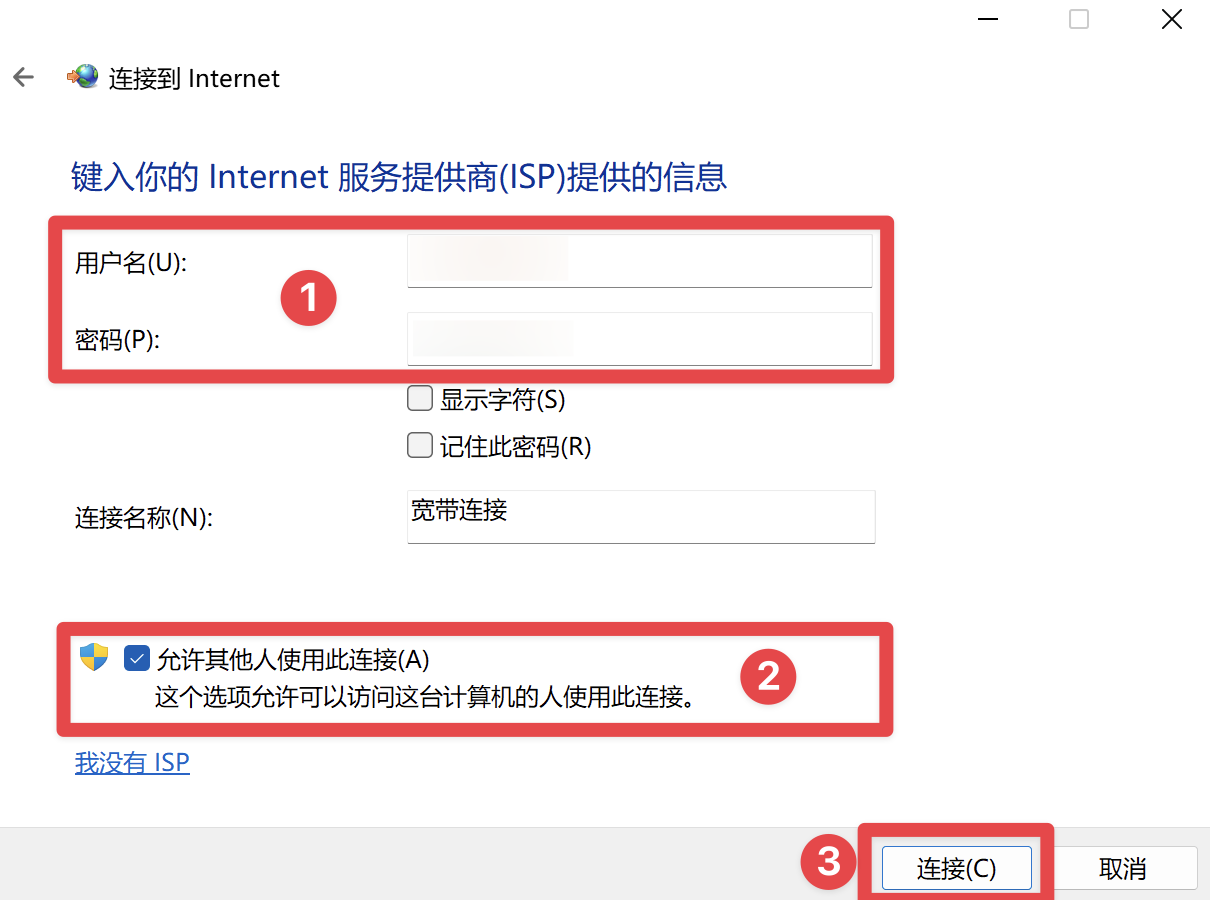
7、连接会失败或其他提示,不需要管,点击 设置连接 ,然后关闭窗口
8、关闭窗口后,在拨号界面,点击 更改适配器选项
9、在弹出的窗口找到 宽带连接 (这个名称取决于第6步的窗口中是否更改 连接名称 ),右键后点击 属性
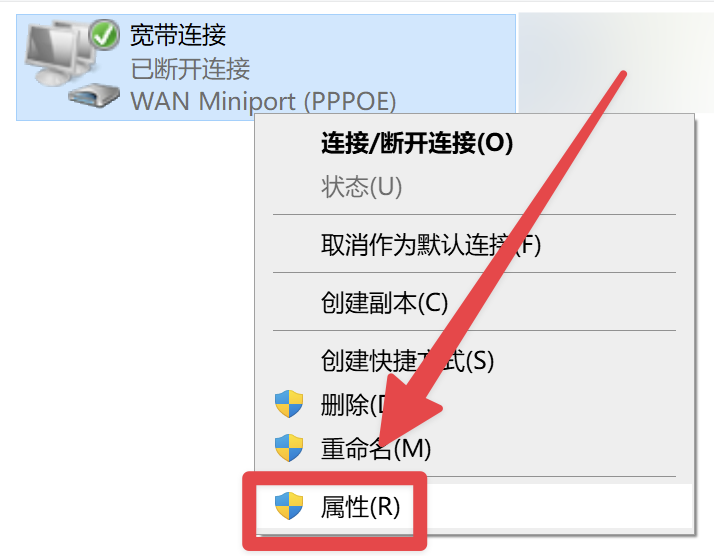
10、在弹出的窗口中,填写 服务名称 ,最后点击 确定
- 校园网为 nuaa
- 移动宽带为 njmobile
- 联通宽带为 njlt
- 电信宽带为 njdx 或 njxy
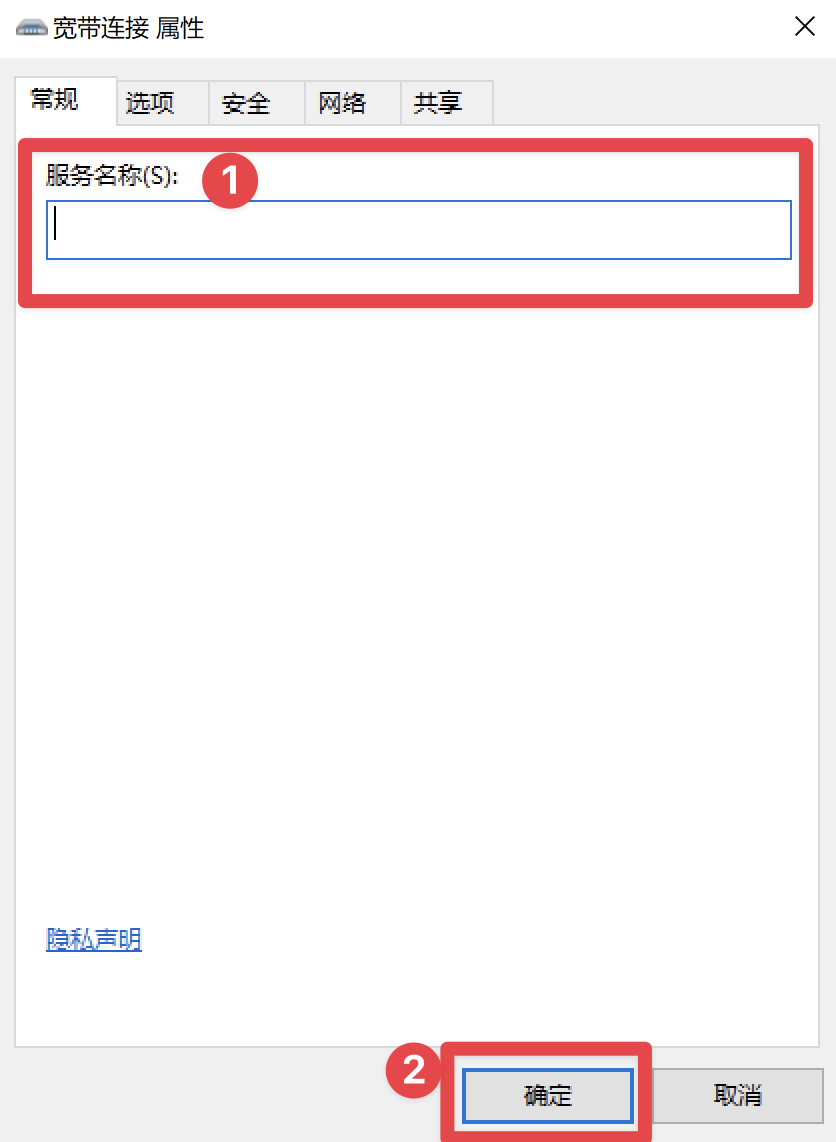
11、回到拨号界面,找到创建的拨号连接,再点击 连接
12、理论上应该会提示连接成功
如果成功后几秒后断开,就再点一次连接,可能会断开1,2次,断开后就点击连接。后续即可正常使用。如果经常自动断开,换成路由器即可解决。
如果报错,请检查是否按照流程,是否完整填写,是否正确勾选。否则请联系信息化处 (025)84890123-0
Loading...